Piezīmes
Lai piekļūtu šai lapai, ir nepieciešama autorizācija. Varat mēģināt pierakstīties vai mainīt direktorijus.
Lai piekļūtu šai lapai, ir nepieciešama autorizācija. Varat mēģināt mainīt direktorijus.
Power Pages vietnēs tiek izmantoti risinājumi no dažādām Microsoft Dataverse vides pakotnēm. Administrēšanas centru Power Platform var izmantot, lai:
- Skatiet detalizētu informāciju par instalētajām pakotnēm (piemēram, informāciju par versiju).
- Atjauniniet atlasītās vides instalētās pakotnes, ja ir pieejama pakotne ar jaunāku versiju.
Svarīgi
- Pakotņu atjaunināšana var aizņemt kādu laiku. Laikā, kad notiek jaunināšana, vietnē un vidē, iespējams, būs vērojama nestabilitāte, tāpēc ieteicams atjaunināt pakotnes zemas noslodzes laikā.
- Pakotnes risinājumi tiek jaunināti videi. Līdz ar to atlasītā pakotne tiks jaunināta visām šajā vidē pieejamajām vietnēm, kas izmanto atbilstošo pakotni.
Nepieciešamās atļaujas
Ja jums nav nepieciešamo atļauju Power Pages pakotnes skatīšanai un atjaunināšanai, jums var tikt parādīts šāds kļūdas ziņojums: "Jums nav atļaujas piekļūt šai portāla videi." Papildinformācija: Portāla administratīvo uzdevumu veikšanai nepieciešamās administratora lomas
Pakotnes detalizētas informācijas skatīšana
Lai skatītu detalizētu informāciju par Power Pages pakotni:
Dodieties uz Power Platform administrēšanas centru.
Doties uz sadaļu Vides
Atlasiet jūsu Power Pages vietnes vidi.
Atlasiet Resursi un pēc tam atlasiet Power Pages vietnes.
Atlasiet savas vides Power Pages vietni.
Atlasiet Tīmekļa vietnes pakotnes(ņu) detalizēta informācija.
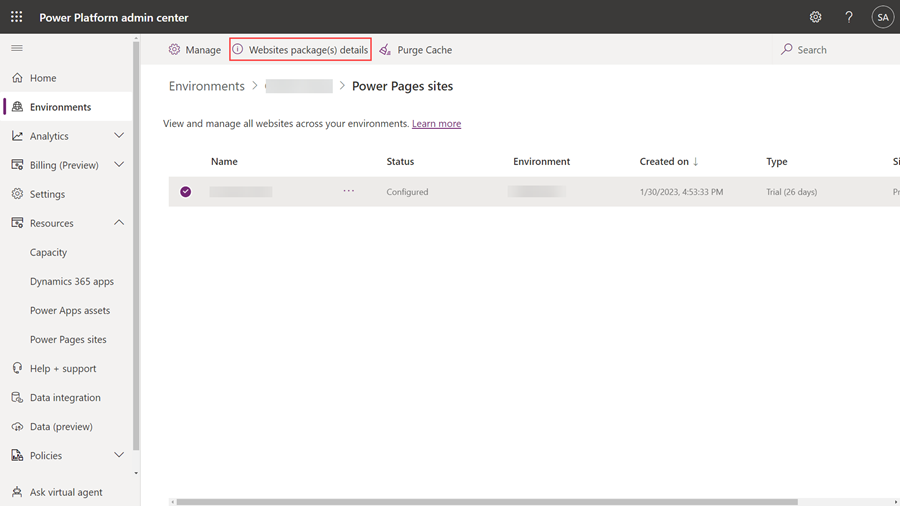
Skatiet atlasītā portāla pakotņu detalizēto informāciju.
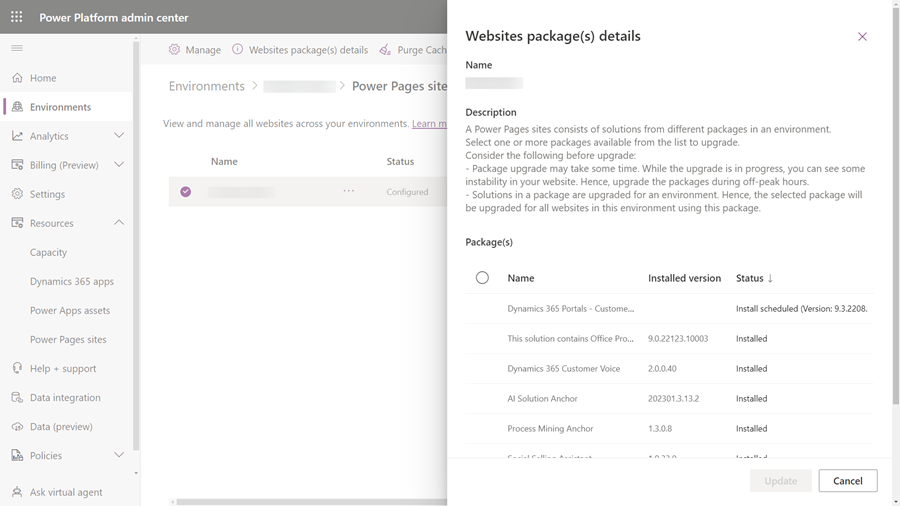
Tīmekļa vietnes pakotnes atjaunināšana
Varat izmantot Power Platform administrēšanas centru, lai atjauninātu tīmekļa vietņu pakotnes, izvēloties atjaunināšanu atbilstoši atlasītajai videi vai atlasot to nomnieka tīmekļa vietņu sarakstā.
1. metode: Atjaunināt tīmekļa vietņu pakotnes, izmantojot atlasīto vidi
Dodieties uz Power Platform administrēšanas centru.
Doties uz sadaļu Vides
Atlasiet jūsu Power Pages vietnes vidi.
Atlasiet Resursi un pēc tam atlasiet Power Pages vietnes.
Atlasiet savas vides Power Pages vietni.
Parādītajā paziņojumā lapas augšdaļā atlasiet Atjaunināt tagad, kas norāda, ka ir pieejams atjauninājums.
2. metode: Atjaunināt tīmekļa vietņu pakotnes, izmantojot nomnieka vietņu sarakstu
Dodieties uz Power Platform administrēšanas centru.
Cilnē Resursi atlasiet Power Pages vietnes.
Atlasiet tīmekļa vietni no nomnieka vietņu saraksta.
Atlasiet Notiek portālu pakotnes(ņu) jauninājumu pārbaude.
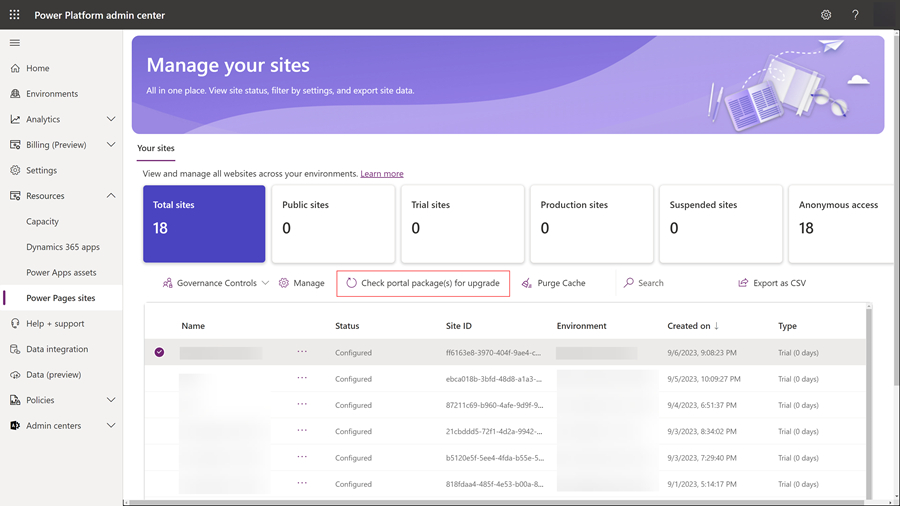
Atjauniniet visas pieejamās pakotnes.

Pārbaudiet pakotnes jaunināšanas kļūdas un mēģiniet vēlreiz
Ja pakotnes jaunināšana neizdodas, tiks parādīts paziņojums ar saiti uz sīkāku informāciju par problēmu.
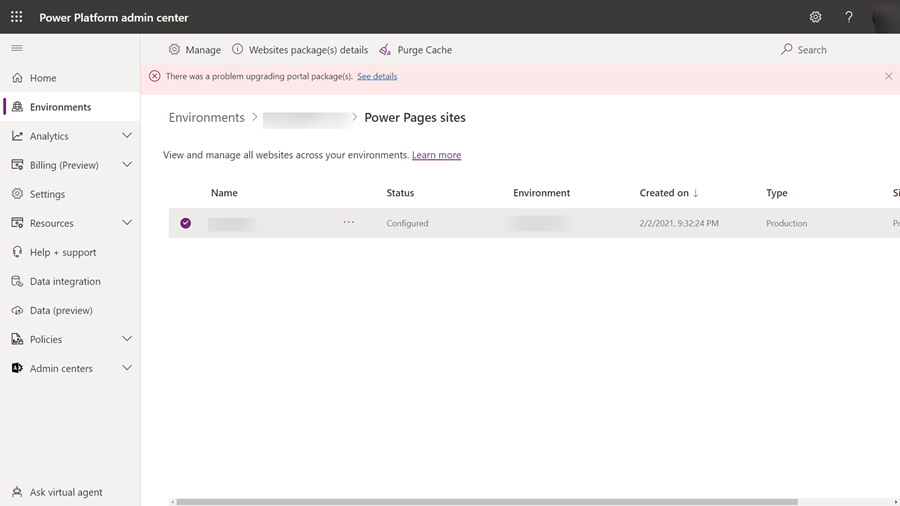
Kad atlasāt Skatīt detalizēto informāciju, tiek parādīta lapa ar papildinformāciju, kā tas redzams nākamajā attēlā.
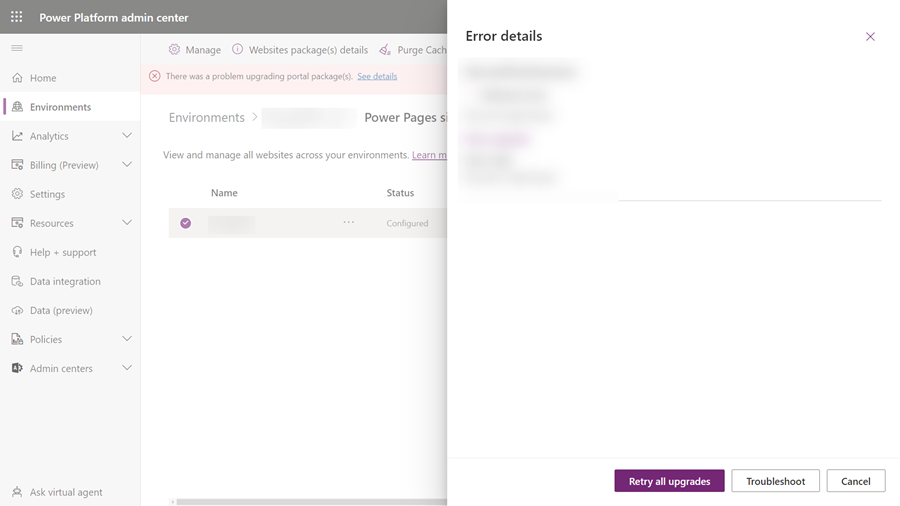
Atlasiet Vēlreiz mēģināt visus jauninājumus, lai vēlreiz mēģinātu instalēšanu.